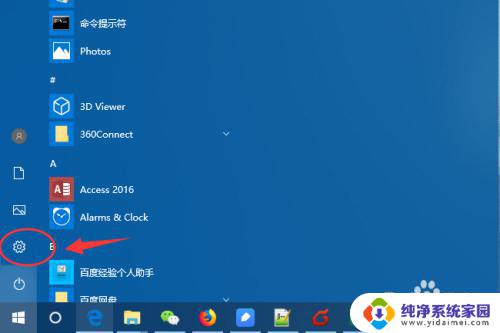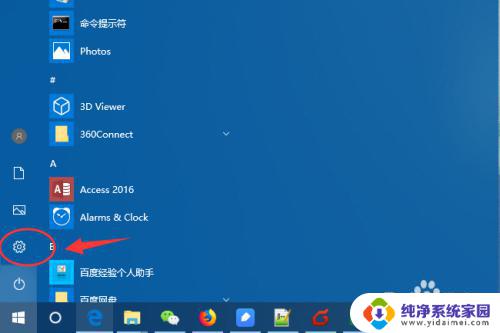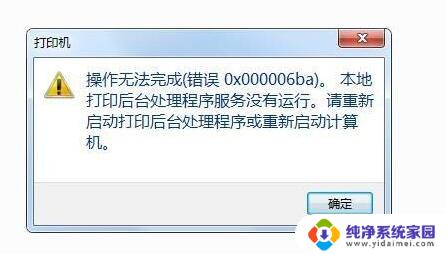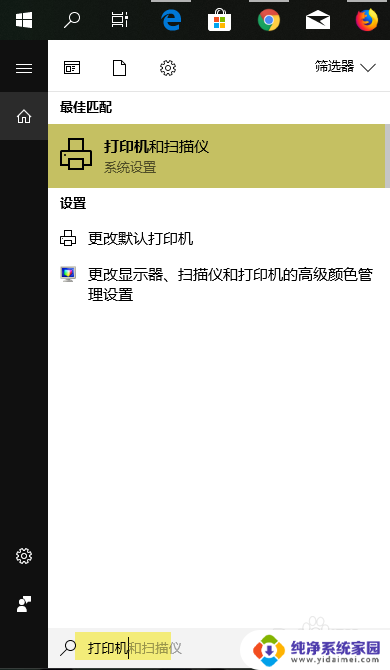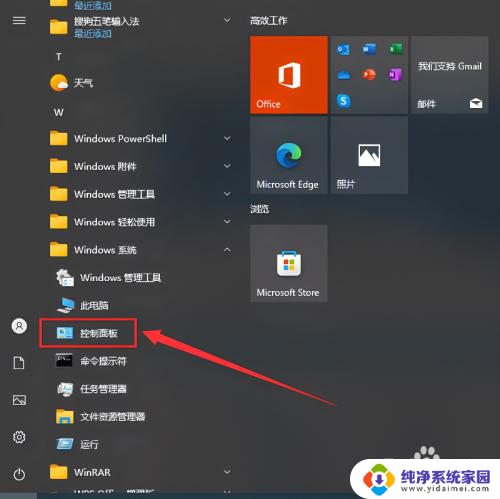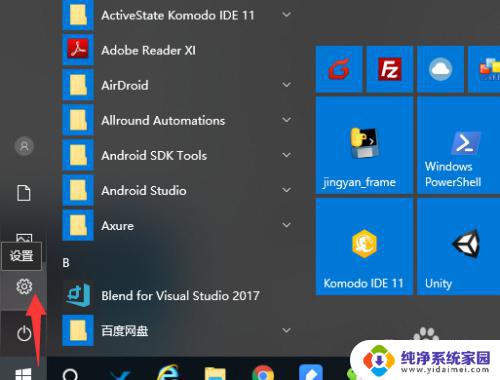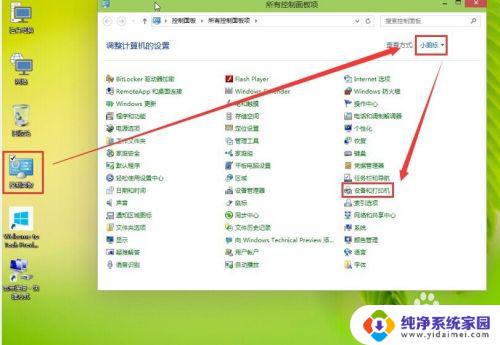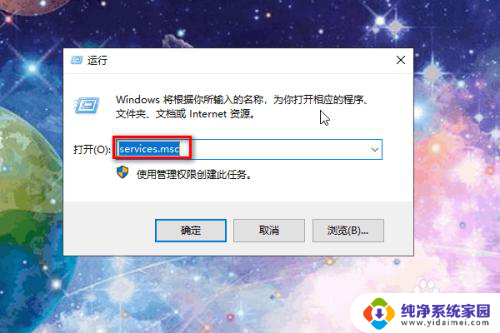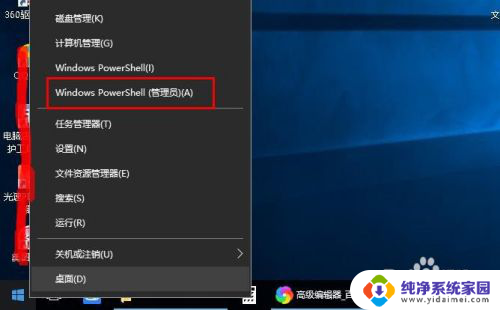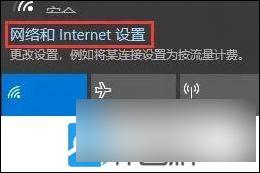win10添加网络打印机提示操作不了 Win10网络打印机打印出错如何解决
更新时间:2024-05-15 17:37:30作者:jiang
在使用Win10添加网络打印机时,有时会遇到操作不了或打印出错的情况,这可能是由于网络连接问题、驱动程序不兼容等原因导致的,针对这种情况,我们可以尝试重新连接网络、更新驱动程序或检查打印机设置等方法来解决问题,确保顺利进行打印操作。如果以上方法无效,可以尝试重启电脑或重新安装打印机驱动程序,希望能帮助您顺利解决Win10网络打印机的问题。
具体步骤:
1.首先,右键点击桌面左下角的开始按钮,选择“运行”命令。
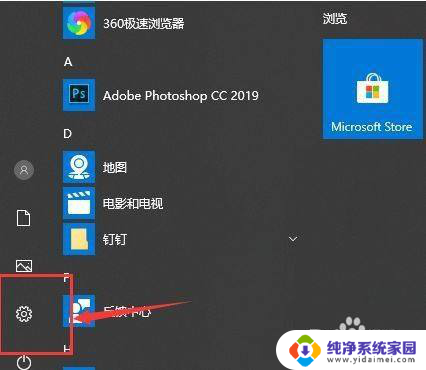
2.其次,在打开的“运行”对话框中输入services.msc,点击确定。
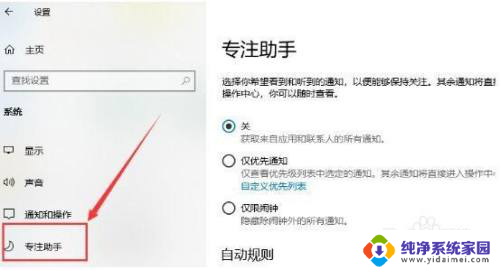
3.之后,进入Windows 10系统的服务对话框,在右侧找相关的打印服务。
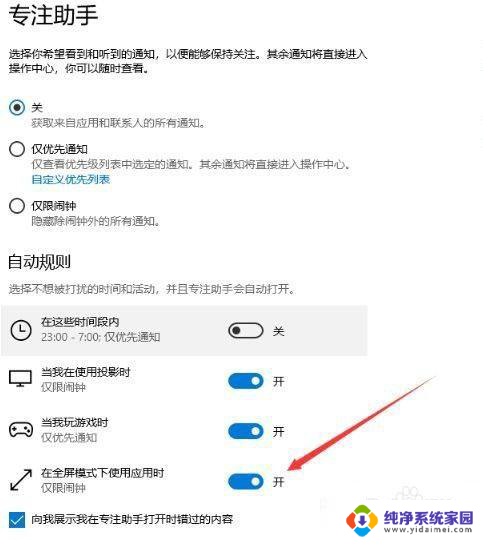
4.在之后,找到Print Spooler服务,并且选中该服务。
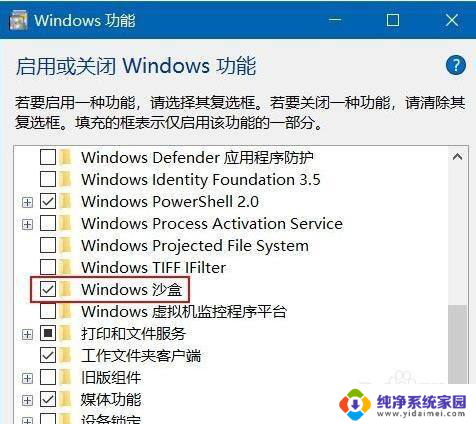
5.最后,点击Print Spooler服务所在描述去的“重启动此服务”,完成后就可以使用打印机了。
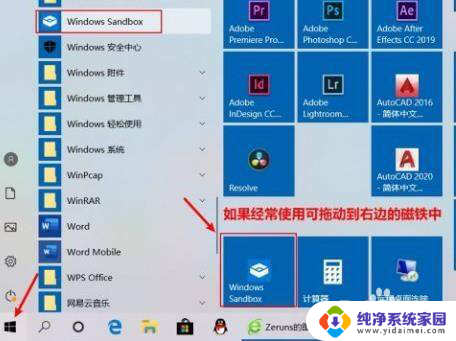
以上就是win10添加网络打印机提示操作不了的全部内容,碰到同样情况的朋友们赶紧参照小编的方法来处理吧,希望能够对大家有所帮助。